Nuta
Dostęp do tej strony wymaga autoryzacji. Możesz spróbować się zalogować lub zmienić katalog.
Dostęp do tej strony wymaga autoryzacji. Możesz spróbować zmienić katalogi.
W tym artykule opisano sposób tworzenia formularza szybkiego widoku i sposobu dodawania kontrolki szybkiego widoku do formularza głównego.
Skrócony formularz można dodać do innego formularza jako formant formularza skróconego. Udostępnia szablon do wyświetlania informacji o powiązanym wierszu tabeli w formularzu dla innego wiersza tabeli. Oznacza to, że użytkownicy aplikacji nie muszą przechodzić do innego wiersza, aby zobaczyć informacje potrzebne do wykonania swojej pracy.
Pamiętaj, że chociaż formularz szybkiego podglądu może pojawiać się nad widokiem lub formularzem, jest on tworzony jako formularz, a nie jako widok.
W poniższym przykładzie zwróć uwagę na moduł odnoszący się do danej lekcji w formularzu szybkiego widoku. Istnieje relacja jeden do wielu między dwiema tabelami, aby było to możliwe. Widzimy dodatkowe kolumny metadanych, w tym obraz skojarzony z modułem. Formularz będzie nadal zawierał metadane skojarzone z rekordem tabeli lekcji.
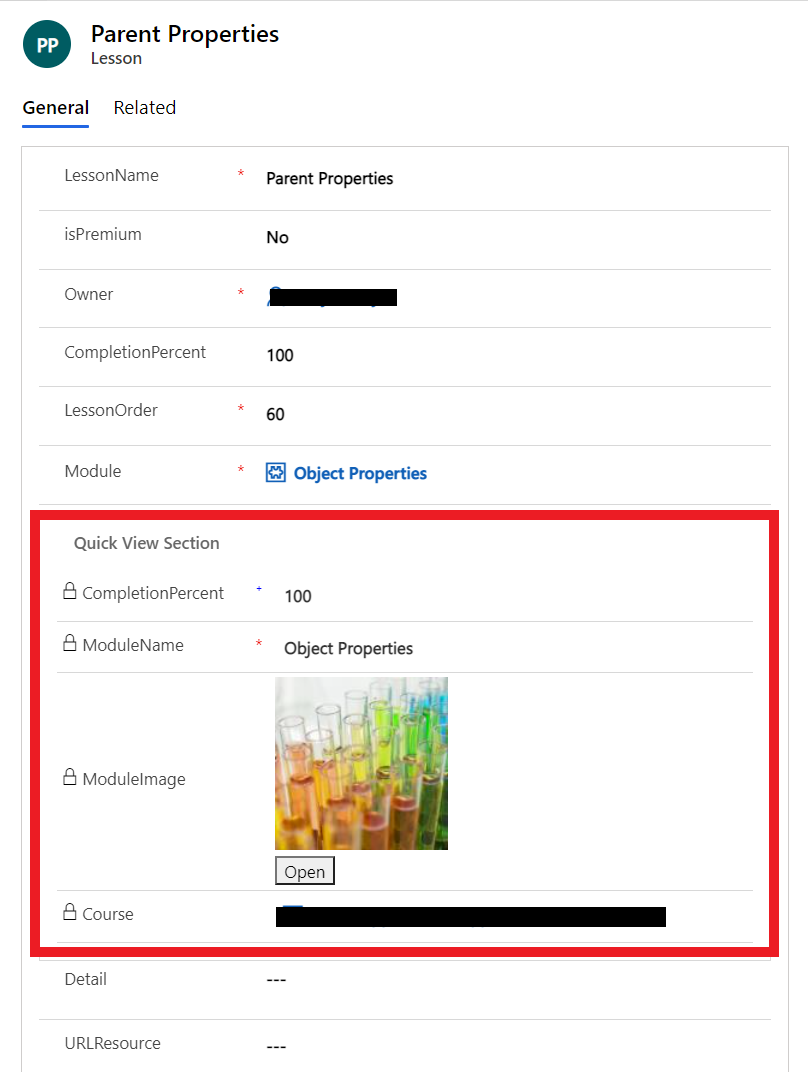
Kontrolki szybkiego widoku są skojarzone z kolumną wyszukiwania zawartą w formularzu. Jeśli wartość kolumny odnośnika nie jest ustawiona, kontrolka szybkiego widoku nie będzie widoczna.
Uwaga / Notatka
- Nie można edytować danych w kontrolkach formularzy szybkiego widoku i nie obsługują skryptów formularzy.
- Ponieważ skrócone formularze są wyświetlane przy użyciu formantu Quick view, nie obejmują one obszaru nagłówka, stopki lub nawigacji. Nie można przypisać ról zabezpieczeń do formularzy szybkiego wyświetlania i nie można ich aktywować ani dezaktywować.
- Kontrolki niestandardowe nie są obsługiwane w formularzach szybkiego widoku i w przypadku złożonych formantów, takich jak podsiatki, obsługa dostosowywania jest ograniczona. Jeśli jest to wymagane, rozważ użycie kontrolki składników formularza
Tworzenie skróconego formularza
Skrócone formularze są tworzone przy użyciu edytora formularzy w sposób podobny do sposobu tworzenia innych formularzy. Skrócone formularze są formularzami tylko do odczytu. Należy ich używać do tworzenia formularzy przeznaczonych tylko do odczytu.
Zaloguj się do usługi Power Apps.
Wybierz pozycję Tabele w okienku nawigacji po lewej stronie, a następnie wybierz odpowiednią tabelę. Jeśli elementu nie ma w okienku panelu bocznego, wybierz …Więcej, a następnie wybierz żądany element.
Wybierz obszar Formularze.
Na pasku narzędzi wybierz pozycję Dodaj formularz>Szybki widok formularza.
W panelu Formularz wprowadź wyświetlaną nazwę i opis, aby skrócony formularz od innych.
W projektancie formularzy przeciągnij wszystkie kolumny z Eksploratora kolumn do sekcji w formularzu.
Ważne
Nie można usunąć wymaganych kolumn z formularza. Jeśli do formularza zostanie dodana wymagana kolumna i chcesz ją usunąć, musisz usunąć formularz, a następnie utworzyć go ponownie. Po ustawieniu wymaganej właściwości dla kolumny nie można zapisać wiersza bez danych w kolumnie.
Aby zapisać formularz, wybierz pozycję Zapisz.
Wybierz pozycję Publikuj , aby wyświetlić nowy formularz w aplikacji.
Edytowanie skróconego formularza
Skrócone formularze mają uproszczony układ, ponieważ są przeznaczone do wyświetlania w sekcji formularza. Dostępna jest tylko jedna karta pojedynczej kolumny. Można dodawać tylko dodatkowe sekcje z jedną kolumną, kolumny, podsieci i odstępy.
Zaloguj się do usługi Power Apps
Otwórz rozwiązanie odpowiednie dla tabeli lub uzyskaj dostęp do tabeli bezpośrednio z opcji danych na pasku bocznym.
Otwórz odpowiednią tabelę, a następnie wybierz obszar Formularze .
Wybierz formularz szybkiego widoku lub wybierz pozycję ... obok formularza, a następnie wybierz pozycję Edytuj formularz na nowej karcie.
Dodaj lub usuń żądane kolumny tabeli.
Ważne
Nie można usunąć wymaganych kolumn. Jeśli do formularza zostanie dodana wymagana kolumna, nie będzie można jej usunąć. Jeśli nie chcesz, aby kolumna w formularzu była wymagana, musisz usunąć formularz, a następnie utworzyć go ponownie.
Podczas edytowania szybkiego formularza, należy opublikować zmiany, zanim będą one widoczne w aplikacji.
Dodawanie formantu skróconego formularza do formularza głównego
Formularze szybkiego widoku można dodawać tylko do formularza głównego, w którym istnieje kolumna odnośnika, która jest przeznaczona dla tabeli formularza szybkiego widoku.
Zaloguj się do usługi Power Apps.
Wybierz pozycję Tabele w okienku nawigacji po lewej stronie, a następnie wybierz odpowiednią tabelę. Jeśli elementu nie ma w okienku panelu bocznego, wybierz …Więcej, a następnie wybierz żądany element.
Wybierz obszar Formularze.
Wybierz formularz, którego typ to Main
W projektancie formularzy w okienku Składniki wybierz pozycję Szybki widok.
W oknie dialogowym Wybierz formularze szybkiego podglądu wybierz kolumnę Wyszukiwanie, a następnie wybierz wartość kolumny wyszukiwania. Więcej informacji: Właściwości kontrolki szybkiego widoku.
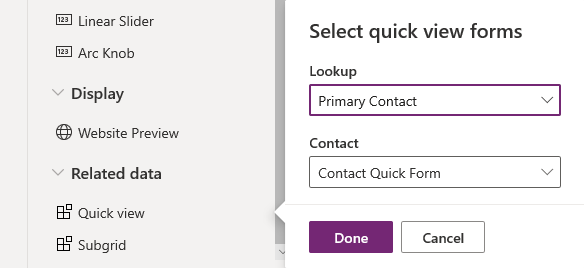
Wybierz Zakończ, aby zamknąć okno dialogowe Wybierz formularze szybkiego widoku. Formularz szybkiego podglądu pojawia się na formularzu.
Aby zapisać formularz, wybierz pozycję Zapisz.
Ważne
Należy wziąć pod uwagę zachowanie występujące podczas tworzenia relacji nadrzędnej z tą samą tabelą. Na przykład, jeśli Konto ma relację z Kontem i zostanie utworzone wyszukiwanie używane przez formularz szybkiego tworzenia, który tworzy wiersz nadrzędny, pierwszy wiersz nie zostanie zapisany z wyszukiwaniem, które ma wartość wiersza nadrzędnego. Dzieje się tak dlatego, że odwołanie cykliczne jest wprowadzane za pomocą tej samej tabeli. Jeśli ten problem występuje, można go rozwiązać, usuwając identyfikator wiersza nadrzędnego w formularzu szybkiego tworzenia przed zapisaniem wiersza.
Właściwości formularza szybkiego widoku
Gdy formularz szybkiego widoku jest używany w formularzu głównym, można ustawić lub zaktualizować następujące właściwości.
| Majątek | Description |
|---|---|
| Nazwa | Wymagane: unikatowa nazwa dla skróconego formularza, która jest używana przy odwoływaniu się do niej w skryptach. |
| Etykieta | Wymagane: etykieta wyświetlana dla skróconego formularza. |
| Wyświetl etykietę w formularzu | Wyświetla etykietę w formularzu. |
| Kolumna wyszukiwania | Wybierz jedną z kolumn wyszukiwania uwzględnionych w formularzu. |
| Powiązana tabela | Ta wartość zależy od wybranej kolumny odnośnika . Zazwyczaj jest to tabela podstawowa dla relacji tabeli 1:N dla wyszukiwania. Jeśli tabela zawiera wyszukiwanie potencjalnego klienta , które może zaakceptować konto lub kontakt, w kolumnie Formularz szybkiego widoku możesz wybrać formularz szybkiego widoku dla konta i kontaktu, zmieniając tę wartość, a następnie wybierając inny formularz szybkiego widoku. |
| Szybkie wyświetlanie formularza | Jeśli tabela Powiązana zawiera formularze szybkiego widoku, można je wybrać tutaj. W przeciwnym razie kliknij wybierz Nowy i utwórz taki formularz. |